在 Photoshop 中混合两个图像的三种方法
1、打开图片
我们将考虑将两个图像混合在一起的第一种方法是使用 Photoshop 的图层不透明度选项。这是我将使用的第一张和第二张图片。


2、调整不透明度
查看图层面板,我们会在各自单独的图层上看到两个图像。海滩照片在背景层上,肖像在其上方的“第 1 层”上。现在滑动不透明度滑块,找到合适位置,使两张图片混合在一起。我感觉75%比较合适。
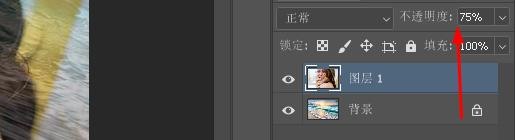

1、使用 Photoshop 的图层混合模式。混合模式非常适合将任意两个图像混合在一起,但它们对于将纹理与照片混合特别有用。下面是打开的肖像和纹理图片。


2、查看“图层”面板,我们会在单独的图层上看到每个图像。肖像在背景图层上,纹理在其上方的图层上。

3、单击“正常”打开一个菜单。将鼠标悬停在每种混合模式上查看预览效果。感觉合适点击该模式。我采用的“划分”模式。
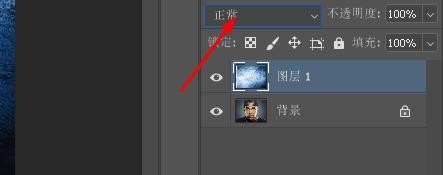
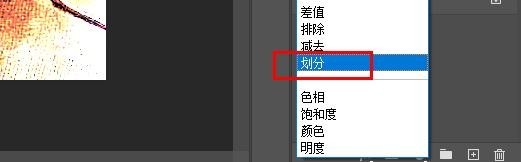

1、图层蒙版让我们可以准确控制两个图像混合在一起的位置。现在依然打开两幅图片,查看“图层”面板,我们会在单独的图层上看到每张照片。蒲公英照片在背景层上,女孩在它上面的“层 1”上。


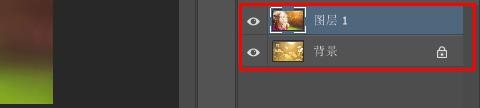
2、添加图层蒙版
要添加图层蒙版,首先确保选择了顶层。然后,单击图层面板底部的添加图层蒙版图标,一个图层蒙版缩略图旁边出现图层的预览缩略图。
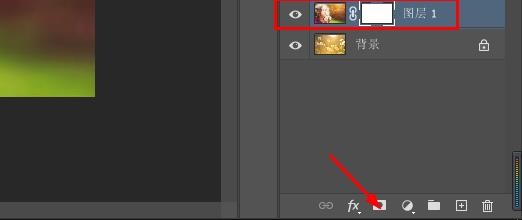
3、选择渐变工具
从工具栏中选择渐变工具,选择黑、白渐变。
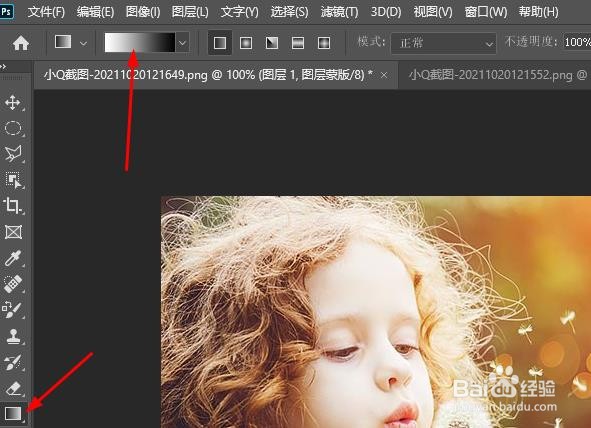
4、将两个图像混合在一起
确保通过单击图层蒙版缩略图选择图层蒙版,而不是图像本身。您应该会在其周围看到一个高亮边框。然后,单击图像并拖出一个黑白渐变。请记住,黑色将隐藏图层的那部分,而白色将显示它。
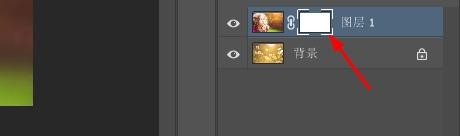

5、最后效果图,两张照片现在融合在一起。

声明:本网站引用、摘录或转载内容仅供网站访问者交流或参考,不代表本站立场,如存在版权或非法内容,请联系站长删除,联系邮箱:site.kefu@qq.com。